Cómo Darle a tus Videos un Aspecto Cinematográfico
Aug 07, 2025• Última Solución
Aunque el mejor aspecto cinematográfico se consigue utilizando la cámara de cine profesional de 35 mm, o cualquier otra cámara de cine, los cineastas pueden aplicar varios efectos que simularán el aspecto y la sensación de las secuencias filmadas con algunas de las mejores cámaras jamás creadas.
En este tutorial, te llevaremos a través de algunos de los trucos que puedes utilizar en tu proyecto para conseguir un aspecto más cinematográfico en los videos que estás trabajando.
¿Cómo Darle a Tus Videos un Aspecto Cinematográfico?
Wondershare Filmora: El Mejor Creador de Videos para Crear Videos con Aspecto Cinematográfico
Recomendamos utilizar Wondershare Filmora (Última Versión X) para tus proyectos porque consigue que tus Videos parezcan producidos en un estudio de Hollywood con este programa de edición de Video de forma fácil. Además, las características como 3D LUTS, Tilt-Shift o cámara lenta te ayudarán a crear Videos que parezcan películas hechas en la gran pantalla.
¿Cómo Obtener un Aspecto Cinematográfico con Filmora?
Hay varias maneras de crear un aspecto cinematográfico con Filmora. Las siguientes partes son algunos ejemplos, pero puedes hacer videos más creativos con Filmora.
1. Superposición Cinema 21:9
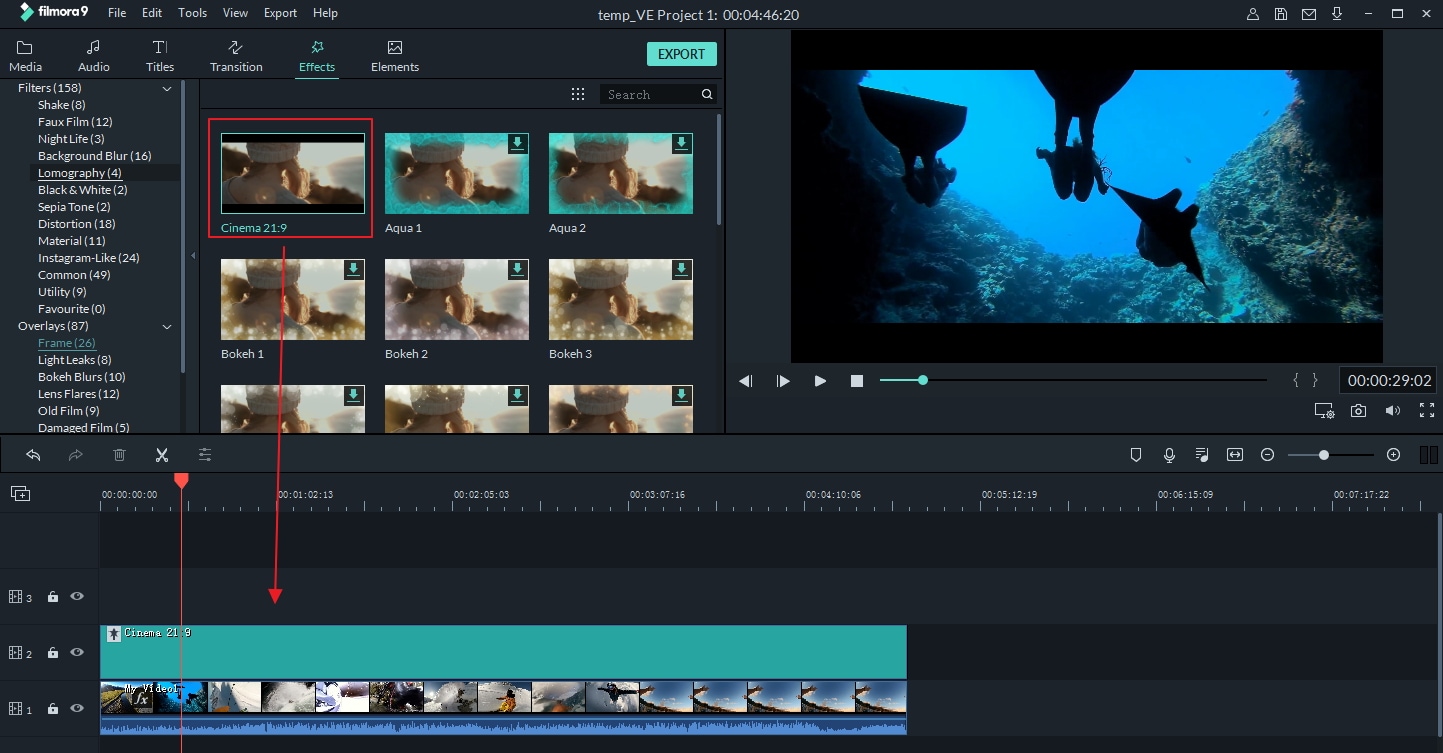
Recrear la relación de aspecto de las películas filmadas en CinemaScope aplicando la superposición Cine 21:9 te ayudará sin duda a dar a tus videos un aspecto cinematográfico. Esta superposición simplemente añadirá dos barras negras en la parte superior e inferior del fotograma, y puedes aplicarla haciendo clic en el icono de superposición y seleccionando la categoría Fotograma. Haz clic en la superposición de Cine 21:9 para obtener una vista previa o arrástrala y suéltala en la pista por encima de la pista del video para aplicarla. Asegúrate de ajustar la duración de la sobreimpresión de Cine 21:9 para que coincida con la duración de tu videoclip.
2. Añadir subtítulos
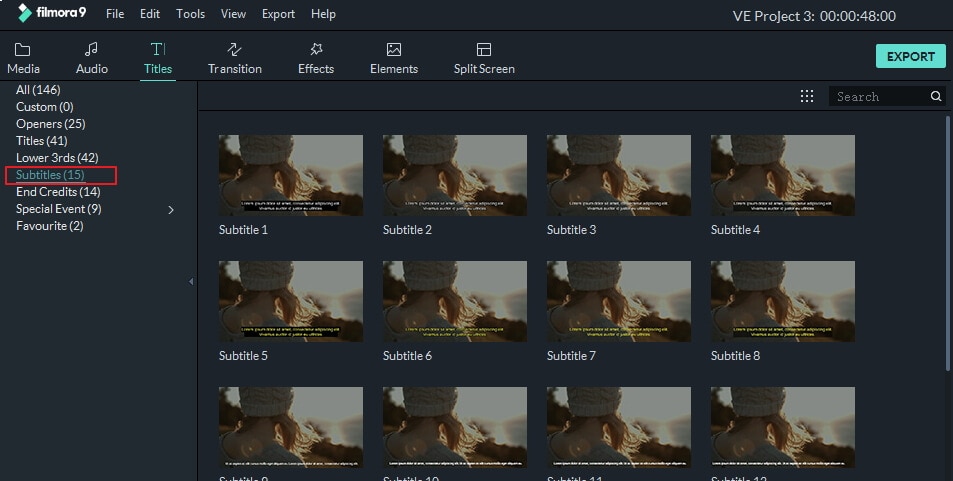
Las conversaciones en los videos no siempre son fáciles de seguir, y la solución perfecta para este problema es añadir subtítulos. Además de hacer que tu video tenga un aspecto más cinematográfico, los subtítulos pueden hacer que tus videos sean más accesibles para las personas que no hablan el idioma original de la película. Para dar a tu video un aspecto más cinematográfico, haz clic en la pestaña Títulos y luego selecciona uno de las docenas de estilos de subtítulos diferentes en la categoría de Subtítulos.
3. Efectos 3D Luts
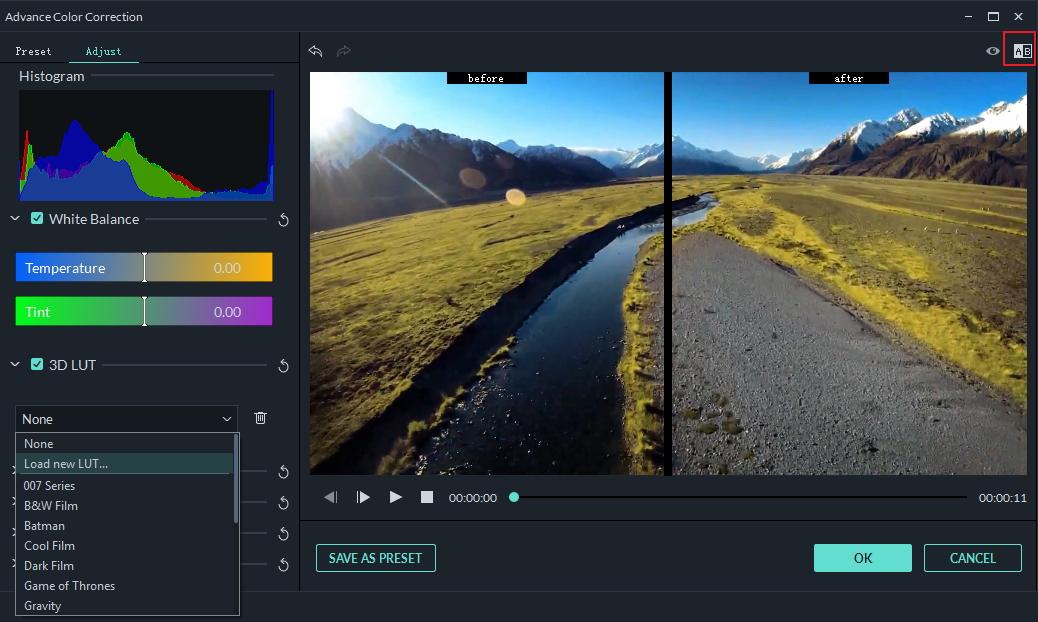
Si quieres replicar el estilo visual de una determinada película, la función 3D LUT de Filmora tiene mucho que ofrecerte. Preajustes como Star Wars, Gravity o Batman te ayudarán a añadir el aspecto cinematográfico de estas películas de gran prestigio a tus videoclips. Selecciona el videoclip en la línea de tiempo y haz clic en la opción de ajuste de color avanzado, un icono que parece una paleta. Cuando aparezca la nueva ventana en tu pantalla, podrás elegir el preajuste del menú 3D LUT o incluso crear el tuyo. Pulsa el botón OK para aplicar el efecto a tu videoclip.
4. Aplicar el Efecto de Cámara Lenta

Si alguna vez has visto una película de acción, probablemente habrás visto una buena cantidad de efectos de cámara lenta. La cámara lenta es un efecto sencillo que puede ayudarte a conseguir un aspecto más cinematográfico en tu video. Haz clic con el botón derecho en el videoclip y selecciona Velocidad y Duración para abrir la ventana de Velocidad Personalizada, y luego simplemente disminuye el valor de la velocidad. Puedes introducir un nuevo valor en la casilla o utilizar un control deslizante para reajustar la velocidad de reproducción de tu video.
5. Utilizar Efectos Tilt-Shift

El efecto Tilt-Shift te permite situar el punto focal del video donde quieras, y como resultado, las zonas de la toma fuera del área de enfoque se volverán borrosas, recreando así el estilo visual de las películas filmadas con lentes de cine profesionales. Para aplicar el efecto Tilt-Shift sólo tienes que ir al menú Efectos y seleccionar la opción Utilidad debajo de Filtros. Verá dos efectos de inclinación circular y lineal. Elige un efecto de desplazamiento de inclinación y arrástralo a la pista que se encuentra encima de la pista del video. Después, arrastra su borde para ajustar la duración y cubrir todo el video si es necesario. Haz doble clic en el efecto de desplazamiento de inclinación en la línea de tiempo y entrarás en el panel de ajuste de los efectos de desplazamiento de inclinación, a continuación, puedes ajustar la posición del efecto en la pantalla de vista previa o mover el control deslizante en el panel para ajustar el tamaño, la intensidad y la posición del efecto de desplazamiento de inclinación.
6. Añadir efectos de sonido y Música

No hay nada que cree una mejor atmósfera cinematográfica que una buena banda sonora. Los efectos de sonido especiales o la música pueden establecer el estado de ánimo de todo tu videoclip. Filmora ofrece una enorme biblioteca de música y todo lo que tienes que hacer para añadir música a tus videos es hacer clic en la pestaña de Audio, y seleccionar la pista que quieras utilizar. Es un proceso sencillo pero gratificante que sin duda dará a tus videos un aspecto más cinematográfico.
Filmora es un programa de edición de video dedicado a todos los creadores. Ofrece varios filtros, superposiciones, transiciones, títulos personalizados y mucho más para crear videos sin límites. Descarga y prueba Filmora hoy mismo y descubre una persona más creativa.
![]() Más vídeos tutoriales de Filmora >>
Más vídeos tutoriales de Filmora >>
El mejor software de editor de video para todos los creadores
- Cortar y unir videos fácilmente sin perder calidad.
- Controlar la velocidad del video de manera más flexible, hasta 100 veces más rápido y 0.01 veces más lento.
- Subir tus videos en 4K directamente en YouTube y Vimeo.
- Efectos de pantalla dividida: más de 30 efectos dinámicos de pantalla dividida compatibles.
- Agregar automáticamente marcadores de ritmo a clips de audio y música.
- Exportar tus videos hasta 100 pistas de video con renderizado de alta velocidad.
- Más funciones que incluyen pantalla verde, imagen en imagen, panorama y zoom, etc.

Editor de video potente y fácil de usar para todos los creadores.
Pruébalo Gratis Pruébalo Gratis Pruébalo Gratis
Recursos gratis de efectos para que tus vídeos sean súper atractivos.
Explora Más Explora Más Explora Más




 Seguridad Verificada
Seguridad Verificada




